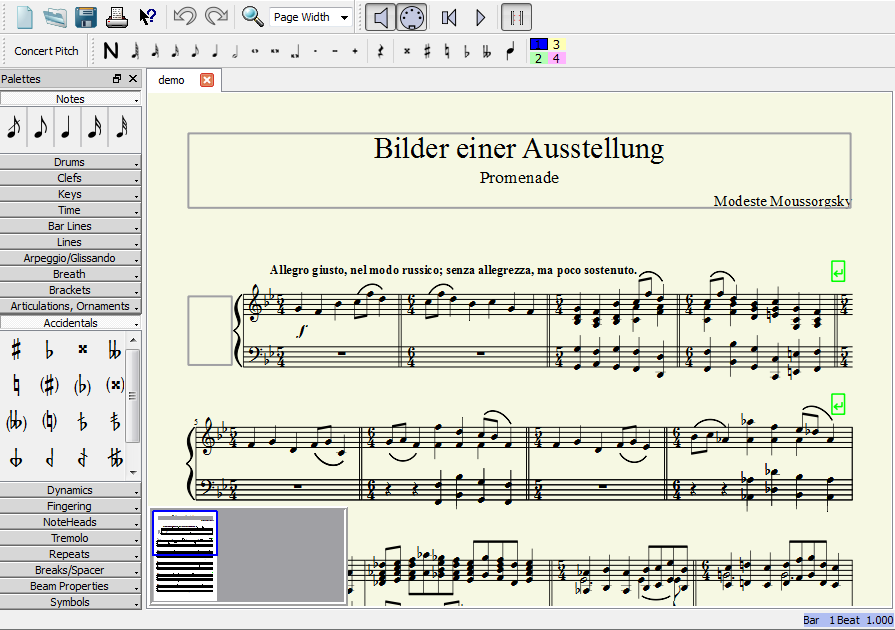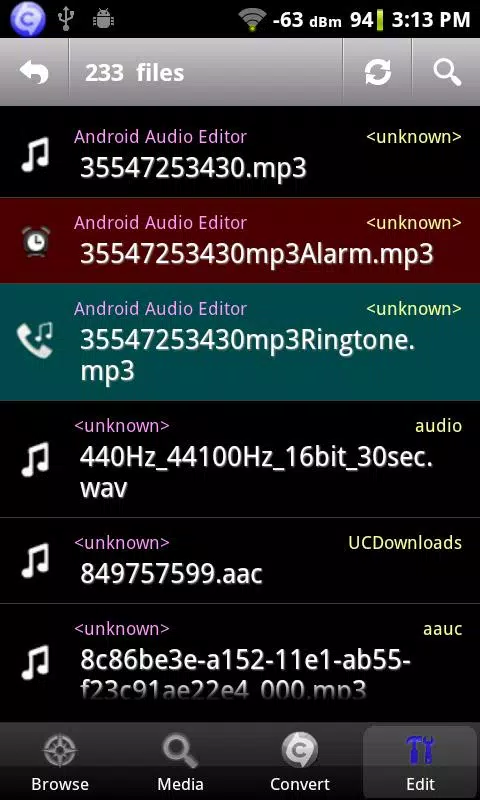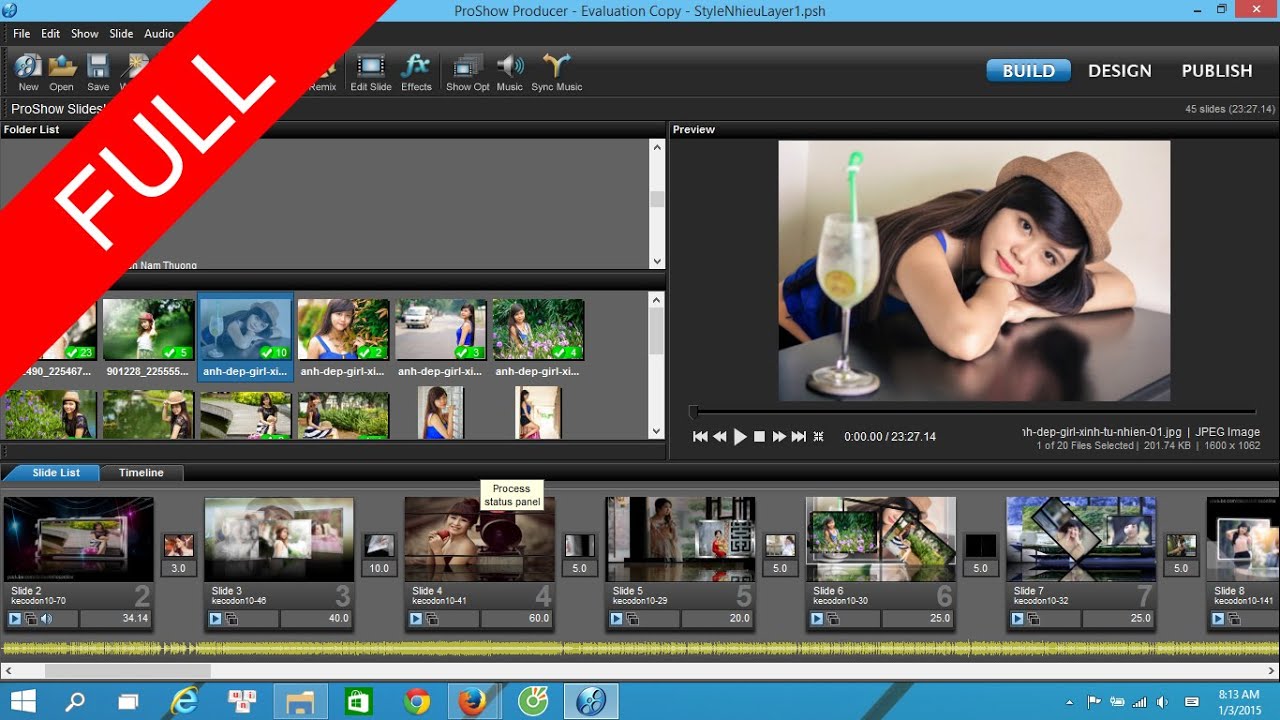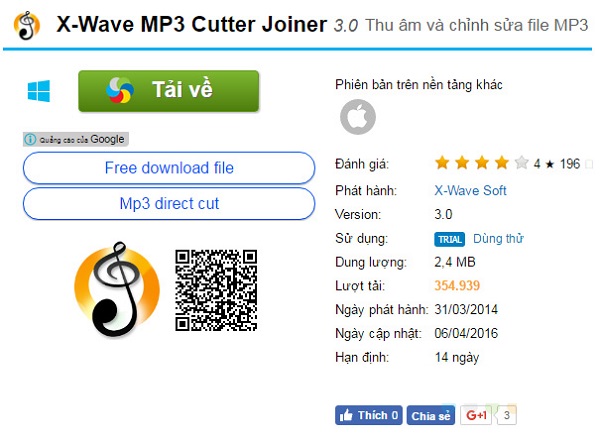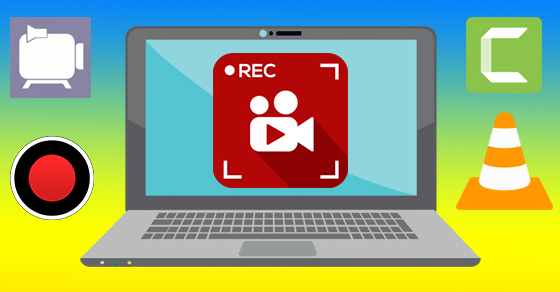Nếu bạn đang loay hoay không biết phải xử lý thế nào với video trên thết bị của bạn, đặc biệt là nối các video lại thành một video hoàn chỉnh. Vậy bạn đừng bỏ qua bài viết này của tôi Bởi đây là bà viết về Hướng dẫn cách nối video online bằng Video Tool Box vô cùng đơn giản mà chúng tôi muốn chia sẻ đến bạn.
Bạn có thể tự nối video nhanh chóng nhất. Và đặc biệt hơn là khi sử dụng phần mềm online, bạn sẽ không cần tải ứng dụng về máy. Mất thời gian, tốn dung lượng bộ nhớ và đặc biệt là khi chỉnh sửa online, bạn có thể nhanh chóng chia sẻ sản phẩm video tự tay bạn thực hiện cho bạn bè của mình nhanh chóng đến các mạng xã hội phổ biến hiện nay.

Cách nối video online bằng Video Tool Box
Mẹo nhỏ để nối video online bằng Video Tool Box đơn giản
Nối video với Dịch vụ trực tuyến Video Tool Box là cách đơn giản nhất để bạn có thể tạo một vidoe hoàn chỉnh khi muốn ghép nhiều video thành một video hoàn hảo.
Với những người chuyên nghiệp về việc xử lý video, việc làm này khá đơn giản, nhưng nếu bạn chưa thực hiện điều này bao giờ. Qua bài viết này, chắc chắn bạn sẽ tự tin hơn khi nối video không khác gì “dân” nối video chuyên nghiệp đâu.
.png)
Nối video online bằng Video Tool Box đơn giản
Trước khi nối video bằng Video Tool Box, bắt buộc các bạn phải đăng ký cho mình một tài khoản Video Tool Box để thực hiện các thao tác nối video. Bạn có thể yên tâm vì việc đăng ký rất đơn giản. Video Tool Box là một trong những giải pháp xử lý video trực tuyến phổ biến được tích hợp rất nhiều tính năng thông minh.
Nó cho phép người dùng có thể upload trực tiếp video clip mà bạn muốn xử lý từ máy tính. Hoặc bạn có thể sử dụng tính năng leech video từ các dịch vụ khác về Video Tool Box rồi thực hiện các thao tác chỉnh sửa video.
Để dễ dàng sử dụng Video Tool Box, bạn có thể tham khảo một số tính năng mà chúng tôi liệt kê ở dưới đây để thuận tiện cho việc nối video:
- Video Tool Box cung cấp ổ đĩa lưu video clip cực lớn có dung lượng lên đến 600MB. Hơn nữa, bạn có thể upload video từ máy hay lựa chọn các video từ các nguồn mạng xã hội video phổ biến như: YouTube, MetaCafe, , Vimeo MegaVideo, DailyMotion,… Các video sau khi upload 1 tháng sẽ tự động biến mất.
- Video Tool Box hỗ trợ chèn dấu bản quyền vào video đơn giản
- Cho phép người dùng sử dụng các tiện ích như: cắt xén, ghép nối, ghép cứng phụ đề vào video
- Video Tool Box được tích hợp 2 chế độ làm việc thông minh là Simple (đơn giản) và Advanced (nâng cao)
- Video Tool Box hỗ trợ chỉnh sửa nhiều định dạng video khác nhau có thể kể đến như 3GP, AMV, ASF, AVI, FLV, MKV, MOV, MPG, RM, VOB, WMV, M4V, MP4, MPEG.
- Sau khi chỉnh sửa online trên Video Tool Box, bạn vừa có thể chia sẻ lên các mạng xã hội, vừa có thể tải về thiết bị của mình để lưu giữ làm kỷ niệm.
Và rất nhiều các tính năng khác có ở Video Tool Box mà bạn nên dùng thử để trải nghiệm hết các tính năng mà phần mềm này mang lại.
Tuy nhiên, Video Tool Box cũng tồn tại một số hạn chế nhỏ bạn cần quan tâm như thời gian tồn tại video chỉ trong 1 tháng, hạn chế dung lượng và khi thực hiện các thao tác chỉnh sửa video, nối video, bạn không được xem trước. Hơn nữa, các video mà bạn định nối với nhau yêu cầu phải cùng định dang, nếu không tuân thủ nguyên tắc này, video sẽ bị giật, chất lượng không được như mong đợi.
Các bước thực hiện nối video online bằng Video Tool Box
Bước 1: Truy cập trang Video Tool Box Tại đây. Đăng nhập tải khoản Email của bạn.
.png)
Đăng nhập tài khoản Email
Bước 2: Bạn chọn vào File Manager
.png)
Truy cập trang Video
Bước 3: Tiến hành chọn các video cần nối, rồi tiếp tục chọn Merge files.
.png)
Chọn những video cần nối
Bước 4: Chọn video muốn nối vào thành tác vụ và chọn định dạng xuất ra, tiếp tục chọ độ lớn của video và đặt tên cho video nối. Cuối cùng bấm vào MERGE để thực hiện nối.
.png)
Nhấn MERGE để nối các video
Bước 5: Chờ đợi trong giây lát để nối video. Sau đó một đường link hiện video nối.
.png)
Link video đã nối
Bước 6: Chọn Recent Output Files để mở các files chứa video đã nối hoặc thực hiện cắt.
SqpOW.png)
Mở các files chứa video đã nối
Bước 7: Để dễ quản lý video vừa nối hơn, bạn chọn chuyển video sang File Manager.
DbjE2.png)
Chuyển video sang File Manager
Bước 8: Bấm vào video nếu bạn muốn tải về máy lưu giữ.
tKJTR.png)
Lưu video về thiết bị của mình
Như vậy là taichua.com vừa hướng dẫn bạn cách nối video online bằng Video Tool Box nhanh nhất, đơn giản nhất. Hi vọng với cách làm này bạn có thể dễ dàng nối được thành công thật nhiều video một cách chuyên nghiệp.